دليل خرائط Google: ميزة لا تصدق لا تعرف عنها شيئًا
نشرت: 2022-05-25لقد غيرت خرائط Google طريقة سفرنا حول العالم. لم تعد تطبيقات الأجهزة المحمولة وسطح المكتب بديلاً عن الانتقال من أ إلى ب باستخدام وسائل النقل العام أو السيارة أو المشي. جوجل في كل مكان. تعمل خدمة Google أيضًا كمحرك بحث جغرافي على الإنترنت يمكن استخدامه للعثور على العالم بأسره.
تواصل Google تحديث وتحسين منتج الخرائط الخاص بها ؛ ومع ذلك ، هناك الكثير من الأدوات المخصصة والوظائف المخفية المدمجة بالفعل داخل خرائط Google والتي ربما لم تسمع بها ، مثل وضع التصفح المتخفي. تعرف على المزيد حول خرائط Google ، وكيفية استخدامها ، وما يمكن أن تفعله للشركات ، وطرق تحقيق أقصى استفادة من إمكانات خرائط Google.
جدول المحتويات
- 1 كيف يمكن لخرائط جوجل أن تفيد الشركات
- 1.1 أعلى مصداقية
- 1.2 صور عملك
- 1.3 حركة المرور إلى الموقع
- 2 كيفية قياس المسافة على خرائط Google على iPhone أو Android
- 3 ابحث عن معلومات على الخريطة.
- 4 بعض النصائح الاستثنائية لخرائط Google
- 4.1 1. تذكر موقف السيارات الخاص بك
- 4.2 2. تحقق من الشوارع تبدو مثل
- 4.3 3. شارك موقعك ، حتى أثناء تنقلك
- 4.4 4. تخصيص سهم الاتجاهات
- 4.5 5. استخدام الخريطة بلا اتصال
- 4.6 6. تحقق من مدى انشغال الأعمال
- 5 بدائل لخرائط جوجل
- 5.1 ذات صلة
كيف يمكن لخرائط Google أن تفيد الشركات
مصداقية أعلى
إذا كان عملك ملحوظًا من خلال مصطلحات بحث مختلفة ، فإن مصداقية عملك تزداد بشكل كبير. إذا رأى الأشخاص أن اسم عملك مرئي بشكل بارز على خرائط Google جنبًا إلى جنب مع نتائج SERP ، فلا داعي للقلق بشأن الترويج لشركتك من خلال القنوات المدفوعة. يعمل تحسين الملف التعريفي لشركتك على خرائط Google و GMB على تحسين سمعة نشاطك التجاري وجذب المزيد من العملاء.
صور عملك
في السابق ، كان يُطلب من الشركات استثمار الأموال في تسويق مساحات مكاتبها من خلال الإعلان عن مواقعها وصورها في أدلة الأعمال والمواقع الأخرى. كان هذا مضيعة للوقت والمال للإعلان عن نشاط تجاري لأن تكلفة اكتساب العميل كانت أعلى بكثير. ولكن ، Google My Business ، وهو مجاني تمامًا ، يجعل من الأسهل بكثير إضافة صور عملك إلى ملفك الشخصي. بعد ذلك ، يمكن للأشخاص مشاهدتها مباشرة عبر هواتفهم المحمولة.
حركة المرور إلى الموقع
خرائط Google هي المصدر النهائي لزيادة حركة المرور إلى موقعك والتي تركز على وتوفر لك فرصة لبيع المزيد. تعد حركة المرور عبر محرك بحث Google فرصة رائعة للبيع. يضم محرك بحث Google أولئك الذين يتطلعون للشراء وأولئك الذين يبحثون عن التفاصيل. من ناحية أخرى ، إذا كانت حركة المرور تأتي من. خرائط Google ، ثم قام المستخدم بالبحث في البداية عن الخدمات ، ثم جاء إلى صفحتك ، ثم قام بزيارة موقعك. هذا يعني ببساطة أنهم يبحثون عن نية شراء شيء ما.
كيفية قياس المسافة على خرائط Google على iPhone أو Android
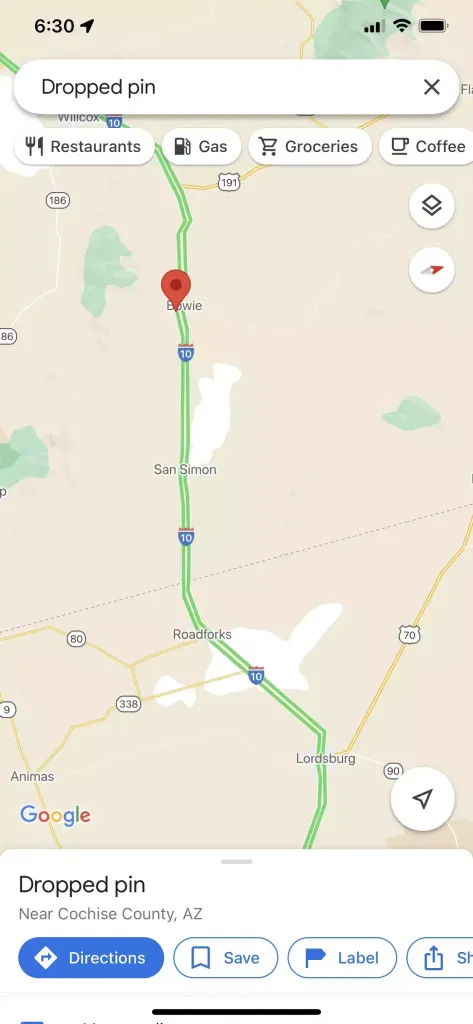
1. ابدأ تطبيق خرائط Google على هاتفك الذكي.
2. اضغط مع الاستمرار على الموقع على الخريطة الذي ترغب في بدء أخذ القياسات. سوف تسقط دبابيس حمراء.
انقر مع الاستمرار فوق خريطتك لتحرير رمز.
3. اضغط على النافذة المنبثقة في نهاية الشاشة لعرض الدبوس الذي تم إسقاطه.
4. اضغط على قياس المسافة.
حدد قياس المسافة من صفحة وصف الدبوس.
5. عندما تختفي النافذة المنبثقة ، يتم نقل الخريطة حتى يصبح الموقع المطلوب فوق الموضع الجديد الذي ترغب في قياسه. (لاحظ أنه لا يتم تحريك خريطتك بل النقطة الفعلية.) ثم انقر فوق الزر "إضافة نقطة" في أسفل يمين الشاشة. ستظهر المسافة في الجزء السفلي الأيسر من الشاشة.
6. إذا كنت تريد قياس طول مسار أكثر تعقيدًا أو أطول ، يمكنك الاستمرار في إضافة نقاط. اسحب الخريطة ولاحظ إنشاء جزء خط إضافي مع وجهة جديدة تمامًا. إذا كنت راضيًا عن المكان ، فاضغط على "إضافة نقطة" مرة أخرى. بعد كل نقطة جديدة ، ستلاحظ زيادة المسافة.
ابحث عن المسافة بين جميع المواقع على الخريطة الموجودة في أسفل يمين الصفحة. ديف جونسون
7. عند الانتهاء من ذلك ، اضغط على السهم الخلفي في الزاوية اليسرى العليا من الشاشة.
اعثر على معلومات على الخريطة.
استخدم ميزة البحث للعثور على الخريطة المعروضة حاليًا باستخدام شريط البحث الموجود في الزاوية اليمنى العليا من شاشتك. يتم توفير بعض النصائح لاستخدام هذه الميزة في الأقسام التالية من المقالة.
سيؤدي النقر على زر الاتجاهات إلى إظهار واجهة الاتجاهات. تعرف على المزيد حول الحصول على الاتجاهات باستخدام خرائط Google .
سيعرض زر المرور الخاص به الظروف الحالية لحركة المرور. بالنسبة لأجهزة الكمبيوتر ، يظهر هذا في التراكب الموجود أسفل شريط البحث. ومع ذلك ، على الأجهزة المحمولة ، فهي موجودة في القائمة.

حدد موقعًا بالنقر فوق أي مكان على الخرائط. ستظهر المعلومات المتعلقة بالمكان الذي حددته على شكل تراكب. على سبيل المثال ، إذا كانت هناك منشأة تجارية أو عامة موجودة في هذا الموقع ، فإن التفاصيل المعروضة تشمل الموقع والعنوان وساعات العمل والصور والمراجعات.
سيعرض التجوّل الافتراضي موقعك الحالي الذي اخترته من منظور "الشخص الأول". الصورة في التجوّل الافتراضي في تراكب المعلومات ليست سوى معاينة يمكنك تحديدها للانتقال إلى وضع التجوّل الافتراضي الكامل. يمكن للمستخدم تحريك الكاميرا وتحريكها ، مما يسمح لك بمشاهدة المنطقة من منظور شخص يقف عند تلك النقطة.
بعض النصائح الاستثنائية لخرائط Google
1. تذكر وقوف السيارات الخاصة بك
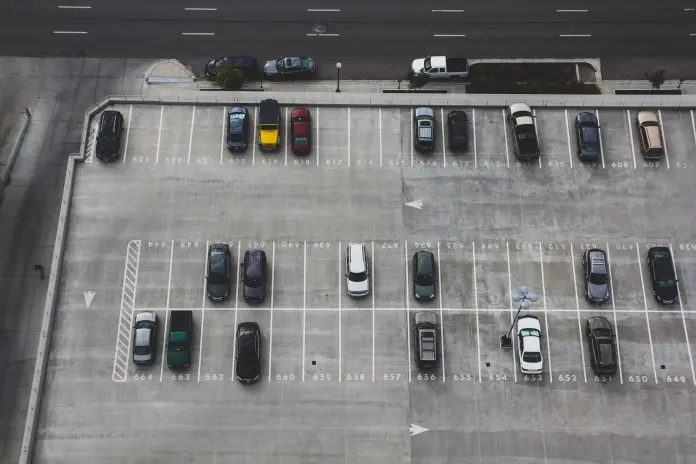
افتح الخرائط على هاتف iPhone أو Android وانقر على النقطة الزرقاء الصغيرة التي تمثل مكان الإقامة الحالي. سيكشف عن قائمة غامضة تحتوي على خيارات مفيدة ، بما في ذلك خيار حفظ الموقع الحالي لموقف سيارتك. يمكنك أيضًا إضافة ملاحظاتك أو صورك وحتى تعيين تذكير لتذكيرك بتحريك سيارتك.
كل ما تحتاج إلى تذكره حول مكان ركن سيارتك متاح في تطبيق الخرائط للهاتف المحمول.
إذا كنت مستعدًا للعودة إلى مكان وقوف السيارات الخاص بك ، فتحقق من تنبيه وقوف السيارات المحفوظ على هاتفك ، وابدأ تشغيل الخرائط وانقر على بطاقة "موقع وقوف السيارات" في أسفل يمين الشاشة.
2. تحقق من الشوارع تبدو مثل
تستخدم ميزة التجوّل الافتراضي في خرائط Google تقنية التصوير بزاوية 360 درجة من Google وتسمح للمستخدمين بتحميل الصور ذات المناظر البانورامية ، مما يمنح لمسة شخصية لتجربة رسم الخرائط. بالإضافة إلى ذلك ، فإنه يحفظ الصور في الوقت المناسب ، مما يسمح للمستخدمين بمعرفة كيف تغير الشارع بمرور الوقت. إنه أمر رائع أيضًا إذا كنت تريد العثور على طريق بديل قبل القيادة.
إذا نشرت صورًا في قسم التجوّل الافتراضي ، فإن خرائط Google تنقل الصور وتدويرها تلقائيًا. ثم يقوم بإنشاء عروض شرائح للصور لمكان معين. بعد إضافة الصور ، يمكن للآخرين مشاهدة الشارع في السنوات القادمة.
3. شارك موقعك ، حتى أثناء تنقلك
هل تحتاج إلى شخص ما لمساعدتك في تحديد موقعك ، أو ربما لديك فكرة عن الموقع الدقيق لموقعك الحالي؟ ثم انظر إلى الخرائط ، وهو نظام سهل لمشاركة الموقع في الوقت الفعلي.
للاختبار ، جربه ، ما عليك سوى فتح الخرائط على هاتفك. ثم اضغط على النقطة الزرقاء تمامًا مثل الطريقة الأولى ؛ ومع ذلك ، ستتمكن هذه المرة من تحديد "مشاركة موقعك". يمكنك تحديد موعد لإنهاء مشاركة موقعك أو اختيار متابعة المشاركة حتى تقوم بتعطيلها. يمكنك اختيار أي جهات اتصال تريد مشاركة موقعك معها أو الحصول على رابط ويب مشفر يمكنك لصقه في أي مكان تريد.
يمكنك أيضًا استخدام ميزة المشاركة عندما تكون في منتصف التنقل في الخرائط من خلال النقر لأعلى على الشريط ذي الخلفية البيضاء أسفل الشاشة ثم اختيار "مشاركة تقدم الرحلة". سيتيح لك ذلك مشاركة موقعك مع أي شخص تريده حتى تصل إلى وجهتك المطلوبة.
4. تخصيص سهم الاتجاهات
منذ بداية تطبيق خرائط Google ، ربما يكون قد تم توجيهك بواسطة السهم الأزرق على الشاشة الذي يشير إلى الوجهات التي حددتها. قد يكون حسن النية ، لكنه مرئي ممل للغاية.
لجعل الأمر أكثر إمتاعًا عند توجيه المؤشر ، تتيح لك خرائط Google تغيير كيفية عرض المؤشر. على سبيل المثال ، من الممكن استبدال السهم الأزرق الباهت الذي يظهر على خرائط Google بنموذج جديد باهظ الثمن لسيارتك.
5. استخدام الخريطة في وضع عدم الاتصال

تتيح لك خرائط Google تنزيل مناطق كاملة حيث تخطط للقيام برحلة. هذا يعني أنك لن تفقد الاتجاهات إذا لم يكن لديك اتصال بالإنترنت أو تستخدم خطة البيانات الخاصة بك عند السفر. من ناحية أخرى ، إذا كنت تتجول في المدينة ، فقد تساعدك هذه الميزة على البقاء على المسار الصحيح.
إليك كيفية حفظ مكان معين على خرائط Google لاستخدامه في وضع عدم الاتصال:
- أولاً ، ابدأ تشغيل تطبيق خرائط Google.
- بعد ذلك ، اضغط على ثلاثة أسطر أفقية تقع في الزاوية اليسرى العليا.
- ابحث عن خرائط غير متصلة بالإنترنت عبر القائمة.
- انقر فوق خيار تحديد الخريطة في الزاوية العلوية اليمنى من الشاشة.
- تصغير أن المربع يغطي تمامًا الموقع الذي تريد استخدامه في وضع عدم الاتصال.
- انقر فوق الزر تنزيل بعد الانتهاء من الاختيار.
6. تحقق من مدى انشغال الأعمال
هل سبق لك أن خططت للذهاب لتناول العشاء أو الغداء في اللحظة الأخيرة؟ قد يكون من الصعب العثور على طاولة عندما يكون المطعم مشغولاً باستمرار.
من خلال التعهيد الجماعي لخرائط Google ، يمكنك تحديد الأوقات الأكثر ازدحامًا لأي شركة. إذا كنت تعرف أقل الأوقات ازدحامًا ، فيمكنك التوجه إلى المسرح ومراكز التسوق وأماكن أخرى مع العديد من الأشخاص خلال ساعات الهدوء وتجنب الانتظار في الطابور.
بدائل خرائط جوجل
لقد أمضينا وقتًا طويلاً في مناقشة خرائط Google ، ولكن هناك العديد من أدوات الخرائط الأخرى التي يمكنك استخدامها بدلاً من ذلك. قد يتم تثبيت بعضها مسبقًا على جهاز الكمبيوتر الخاص بك أو أجهزة محمولة أخرى. إذا لم تكن متأكدًا من خدمة الخرائط التي يجب عليك استخدامها ، فنحن نقترح تجربة عدة خدمات لتحديد الخدمة التي تفضلها.
- خرائط بنج
- خرائط آبل
- نوكيا هنا
- افتح خريطة الشارع
احصل على خدمات غير محدودة لتصميم الجرافيك والفيديو على RemotePik ، احجز نسختك التجريبية المجانية
لتبقى على اطلاع بأحدث أخبار التجارة الإلكترونية وأمازون ، اشترك في النشرة الإخبارية على www.cruxfinder.com
